ปรับแบบสำรวจให้เป็นแบบส่วนตัวโดยการใช้ตัวแปร
ตัวแปรช่วยให้คุณปรับแต่งแบบสำรวจให้เป็นแบบส่วนตัว โดยการแทรกข้อมูลที่กำหนดเองลงไปโดยอัตโนมัติ ตัวอย่างเช่น คุณสามารถใช้ตัวแปรเพื่อแทรกชื่อของลูกค้าและผลิตภัณฑ์ลงในคำถามโดยอัตโนมัติเพื่อปรับให้เป็นแบบส่วนตัว หากคุณวางแผนที่จะส่งแบบสำรวจผ่าน Power Automate คุณสามารถปรับแต่งแบบสำรวจของคุณเพิ่มเติมได้ โดยการเพิ่มตัวแปรที่จะถูกแทนที่แบบไดนามิกเมื่อส่งแบบสำรวจผ่านโฟลว์ Power Automate
โดยค่าเริ่มต้น ตัวแปรต่อไปนี้พร้อมใช้งาน:
ชื่อ: แทรกชื่อของผู้รับ
นามสกุล: แทรกนามสกุลของผู้รับ
ตำแหน่งที่ตั้ง: ระบุตำแหน่งที่ตั้งของแบบสำรวจในขณะที่ฝังไว้ในอีเมล ข้อมูลเพิ่มเติม: ฝังแบบสำรวจในอีเมล
เมื่อต้องการสร้างตัวแปรใหม่
เปิดแบบสำรวจ
บนแท็บ ออกแบบ เลือก การปรับแต่ง ที่ด้านขวาของหน้า จากนั้นเลือก การตั้งค่าส่วนบุคคล
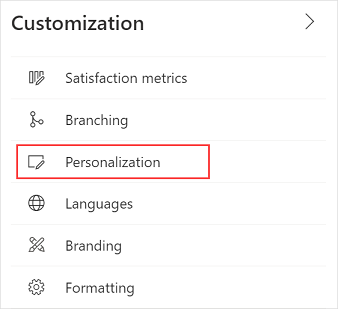
ในแผง การตั้งค่าส่วนบุคคล เลือก เพิ่มตัวแปร
ป้อนชื่อและค่าเริ่มต้นสำหรับตัวแปร
เมื่อสร้างเรกคอร์ดการตอบกลับ ค่าของตัวแปรจะถูกบันทึกไว้ในเรกคอร์ดการตอบกลับ
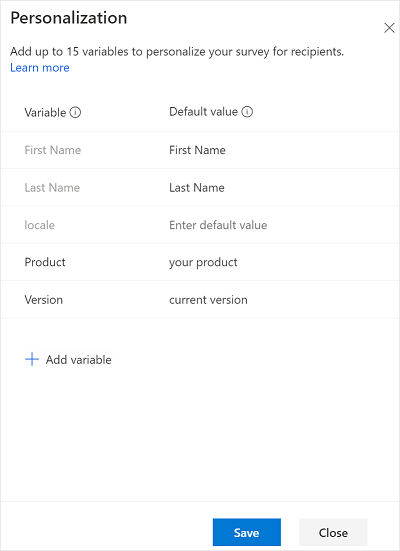
ถ้า การตอบกลับแบบไม่ระบุตัวตน เปิดอยู่ภายใต้ การตั้งค่าการกระจายแบบสำรวจ คอลัมน์ บันทึกค่า ใหม่ที่มีปุ่มสลับจะแสดงในแผง การตั้งค่าส่วนบุคคล ปุ่มสลับจะปิดโดยค่าเริ่มต้น คุณสามารถเปิดการสลับสำหรับตัวแปรที่ต้องการเพื่อเก็บค่าไว้ในเรกคอร์ดการตอบกลับ
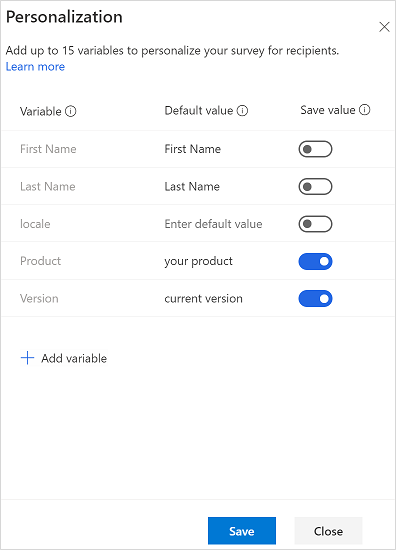
เมื่อต้องการเพิ่มตัวแปรเพิ่มเติม ทำซ้ำขั้นตอนที่ 3 และ 4
เลือก บันทึก
หมายเหตุ
- ชื่อตัวแปรสามารถมีอักขระได้สูงสุด 30 ตัว ซึ่งประกอบด้วยตัวอักษรและตัวเลขภาษาอังกฤษเท่านั้น
- หลังจากสร้างตัวแปรแล้ว คุณจะไม่สามารถเปลี่ยนชื่อได้
- นอกจากนี้ คุณยังสามารถปรับการเชิญเข้าร่วมการสำรวจให้เป็นแบบส่วนตัว โดยการใช้ตัวแปร ข้อมูลเพิ่มเติม: ปรับอีเมลให้เป็นแบบส่วนตัว
- อย่าใช้ตัวแปร ถ้าคุณวางแผนที่จะส่งแบบสำรวจโดยไม่ระบุชื่อ ตัวแปรจะไม่ถูกแทนที่ด้วยข้อมูลจริงในแบบสำรวจแบบไม่ระบุชื่อ
- ตัวแปรจะถูกแทนที่ด้วยค่าเริ่มต้นที่ระบุเมื่อส่งคำเชิญตอบแบบสำรวจ
- คุณสามารถกำหนดตัวแปรสูงสุด 15 ตัวในแบบสำรวจ
- ความยาวสูงสุดของข้อมูลตัวแปรที่ปรับให้เป็นส่วนบุคคล (รวมถึงชื่อตัวแปรและค่า) คือ 1600 อักขระ
เพิ่มตัวแปรในแบบสำรวจ
หลังจากที่คุณสร้างตัวแปรที่ต้องการแล้ว คุณสามารถเพิ่มตัวแปรเหล่านี้ในองค์ประกอบแบบสำรวจต่อไปนี้:
- คำอธิบายของแบบสำรวจ
- ข้อความคำถาม
- ชื่อเรื่องรองของคำถาม
- หัวเรื่องของส่วน
- Description ของส่วน
- หัวเรื่องของข้อความหลังการสำรวจหลัง
- เนื้อความของข้อความหลังการสำรวจ
คุณยังสามารถใช้ตัวแปรใน กฎการโยง ใน คำเชิญตอบแบบสำรวจที่ส่งทางอีเมล และในขณะ ฝังแบบสำรวจในหน้าเว็บ
หมายเหตุ
สำหรับคำถามของ Likert คุณต้องป้อนชื่อตัวแปรด้วยตนเอง
เมื่อต้องการเพิ่มตัวแปรในองค์ประกอบแบบสำรวจ
เปิดแบบสำรวจ
บนแท์บ ออกแบบ เลือกองค์ประกอบแบบสำรวจที่คุณต้องการเพิ่มตัวแปร แถบเครื่องมือการจัดรูปแบบจะปรากฏขึ้น
วางเคอร์เซอร์ที่ตำแหน่งที่คุณต้องการเพิ่มตัวแปร
จากรายการ ตัวแปร ในแถบเครื่องมือการจัดรูปแบบ ให้เลือกตัวแปรที่คุณต้องการเพิ่ม
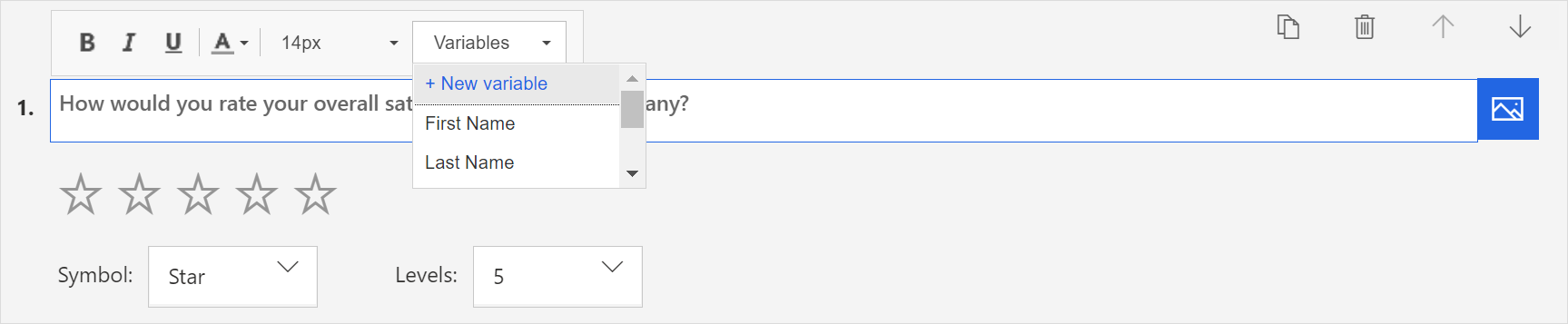
ตัวแปรจะถูกเพิ่มเข้าไปในวงเล็บปีกกา
ตัวอย่างเช่น สมมติว่าคุณได้สร้างตัวแปรที่มีชื่อว่า ผลิตภัณฑ์ และคุณต้องการแสดงชื่อและชื่อผลิตภัณฑ์ของลูกค้าในคำถาม เลือก ชื่อ และ ผลิตภัณฑ์ จากรายการ ตัวแปร {{First Name}} และ {{Product}} จะถูกแทรกที่ตำแหน่งเคอร์เซอร์
สมมติว่าคำถามคือ: {{First Name}} โดยรวมแล้วคุณจะให้คะแนนประสบการณ์ของคุณกับส่วนบริการลูกค้าสำหรับ {{Product}} อย่างไร
คำถามนั้นจะมีลักษณะเช่นนี้ เมื่อลูกค้าที่ชื่อ Bert Hair ทำการสำรวจผลิตภัณฑ์ที่ชื่อว่า Contoso Sales:
Bert โดยรวมแล้วคุณจะให้คะแนนประสบการณ์การใช้งานของคุณกับส่วนบริการลูกค้าสำหรับ Contoso Sales อย่างไร
ระบุค่าสำหรับตัวแปร
หากคุณไม่ระบุค่าเริ่มต้น จะไม่มีการแสดงตัวแปรสำหรับตัวแปร คุณยังสามารถระบุค่าสำหรับตัวแปรได้:
- เมื่อส่งอีเมลเชิญ
- เมื่อกำลังนำเข้าผู้ติดต่อจากไฟล์ CSV
- เมื่อตั้งค่าคอนฟิกโฟลว์
ระบุค่าเมื่อส่งคำเชิญทางอีเมล
คุณสามารถระบุค่าเริ่มต้นสำหรับตัวแปรได้โดยเปิดบานหน้าต่าง การปรับแต่ง ทางด้านขวาของหน้า แล้วเลือก การตั้งค่าส่วนบุคคล ในแผง การตั้งค่าส่วนบุคคล ระบุค่าเริ่มต้นสำหรับตัวแปรที่จำเป็น
ระบุค่าเมื่อกำลังนำเข้าผู้ติดต่อจากไฟล์ CSV
คุณสามารถระบุค่าสำหรับตัวแปรเมื่อนำเข้าผู้ติดต่อจากไฟล์ CSV วิธีนี้ช่วยให้คุณสามารถปรับแต่งแบบสำรวจรวมทั้งอีเมลคำเชิญแบบสำรวจที่ส่งถึงผู้รับของคุณ หากระบุค่าเริ่มต้นสำหรับตัวแปรในแผง การตั้งค่าส่วนบุคคล ค่าเริ่มต้นจะถูกเขียนทับด้วยค่าที่ระบุในไฟล์ CSV หากคุณไม่ได้ระบุค่าของตัวแปรในไฟล์ CSV ระบบจะใช้ค่าตัวแปรเริ่มต้น
พิจารณาสถานการณ์ต่อไปนี้
ผู้จัดการผลิตภัณฑ์ที่ Contoso Ltd. รวบรวมข้อคิดเห็นรายไตรมาสจากลูกค้า ผู้จัดการใช้ไฟล์ CSV ที่มีชื่อลูกค้า ผลิตภัณฑ์ที่ลูกค้าใช้ และรุ่นผลิตภัณฑ์ ผู้จัดการได้สร้างตัวแปรสำหรับผลิตภัณฑ์และรุ่น และใช้ในแบบสำรวจและอีเมล พวกเขาสามารถระบุค่าสำหรับตัวแปรตามลูกค้าในไฟล์ CSV เมื่อผู้จัดการส่งอีเมลคำเชิญ แบบสำรวจและอีเมลจะเป็นแบบส่วนตัวตามผู้รับ
สำหรับข้อมูลเกี่ยวกับวิธีการนำเข้าที่ติดต่อจากไฟล์ CSV โปรดดู นำเข้ารายชื่อจากไฟล์ CSV
ระบุค่าในโฟลว์
เมื่อต้องการระบุค่าสำหรับตัวแปรในโฟลว์:
ขณะที่ตั้งค่าคอนฟิกโฟลว์ ให้เลือก แก้ไขในโหมดขั้นสูง
ไปที่ขั้นตอนที่ส่งแบบสำรวจ และขยาย
เลือก แสดงตัวเลือกขั้นสูง
ระบุค่าสำหรับตัวแปร
บันทึกการเปลี่ยนแปลง
ดูเพิ่มเติม
เพิ่มและกำหนดค่าเมตริกความพึงพอใจ
เพิ่มตรรกะโดยการสร้างกฎการโยงสาขา
สร้างแบบสำรวจแบบหลายภาษา
เพิ่มการสร้างแบรนด์ในแบบสำรวจของคุณ
เพิ่มการจัดรูปแบบในแบบสำรวจของคุณ
เพิ่มการจัดรูปแบบในองค์ประกอบแบบสำรวจ